(IE工业工程)BDCOMIEPSV工业EPON接入设备硬件安装手册
BDCOM IEP1208-4S-V工业EPON接入设备硬件安装手册

BDCOM IEP1208-4S-V工业EPON 接入设备硬件安装手册BDCOM IEP1208-4S-V工业EPON 接入设备硬件安装手册BDCOM IEP1208-4S-V工业EPON接入设备硬件安装手册目录目录第1章BDCOM IEP1208-4S-V工业EPON接入设备简介 (1)1.1 标准配置时的外形说明 (1)1.2 BDCOM IEP1208-4S-V工业EPON系统特性参数 (4)第2章安装准备 (6)2.1 使用注意事项 (6)2.2 安全建议 (6)2.2.1 根据以下原则确保安全 (6)2.2.2 安全警告 (7)2.2.3 带电操作安全原则 (7)2.3 一般场所要求 (8)2.3.1 场所环境 (8)2.3.2 场所配置预防 (8)2.3.3 机架配置 (8)2.3.4 电源考虑 (9)2.4 安装工具和设备 (9)第3章安装BDCOM IEP1208-4S-V工业EPON (10)3.1 BDCOM IEP1208-4S-V工业EPON的安装流程 (10)3.2 EPON接入设备机箱安装 (11)3.2.1 安装机箱于桌面 (11)3.2.2 安装机箱于DIN卡轨 (11)3.3 连接接口 (11)3.3.1 连接监控口 (11)3.3.2 连接GEPON SFF光端口 (14)3.3.3 连接RS232/RS485串口 (15)目录3.3.4 连接以太网电接口 (18)3.4 安装后检查 (20)第4章EPON接入设备维护 (21)4.1 打开机箱 (21)4.2 关闭机箱 (22)第5章硬件故障分析 (24)5.1 故障隔离 (24)5.1.1 电源故障 (24)5.1.2 端口、电缆和连接故障 (24)5.2 指示灯说明 (25)BDCOM IEP1208-4S-V工业EPON接入设备硬件安装手册第1章 BDCOM IEP1208-4S-V工业EPON接入设备简介本节主要对BDCOM IEP1208-4S-V工业EPON接入设备总体方面的特性、参数作了说明和介绍,让读者对BDCOM IEP1208-4S-V工业EPON有一个总体的认识。
JetNet 5020G 工业 16 FE 加 4 GbE SFP 以太网交换机快速安装指南 V1.
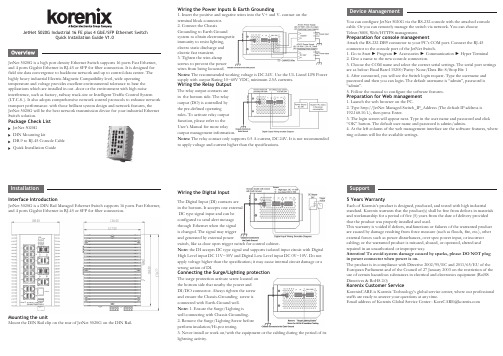
JetNet 5020G Industrial 16 FE plus 4 GbE/SFP Ethernet SwitchQuick Installation Guide V1.0JetNet 5020G is a high port density Ethernet Switch supports 16 ports Fast Ethernet, and 4 ports Gigabit Ethernet in RJ-45 or SFP for fiber connection. It is designed for field site data convergence to backbone network and up to control data center. The highly heavy industrial Electric-Magnetic Compatibility level, wide operating temperature and voltage provides excellent environmental tolerance to bear the applications which are installed in out -door or the environment with high noise interference, such as factory, railway track-site or Intelligent Traffic Control System (I.T.C.S. ). It also adopts comprehensive network control protocols to enhance network transport performance. with those brilliant system design and network features, the JetNet 5020G will be the best network transmission device for your industrial Ethernet Switch solution.Package Check ListJetNet 5020G DIN Mounting kitDB-9 to RJ-45 Console Cable Quick Installation GuideWiring the Power Inputs & Earth Grounding1. Insert the positive and negative wires into the V+ and V- contact on the terminal block connector.2. Connect the ChassisGrounding to Earth Ground system to obtain electromagnetic immunity to resist lighting, electro static discharge and electric fast transient.3. Tighten the wire-clamp screws to prevent the power wires from being loosened.Notes: The recommended working voltage is DC 24V. Use the UL Listed LPS Power supply with output Rating 10~60V VDC, minimum 2.5A currents.Wiring the Relay OutputThe relay output contacts are in the bottom side. The relay output (DO) is controlled by the pre-defined operating rules. To activate relay output function, please refer to the User’s Manual for more relay output management information.Notes: The relay contact only supports 0.5 A current, DC 24V. It is not recommended to apply voltage and current higher than the specifications.Wiring the Digital InputThe Digital Input (DI) contacts are in the bottom. It accepts one external DC type signal input and can be configured to send alert message through Ethernet when the signal is changed. The signal may trigger and generated by external powerswitch, like as door open trigger switch for control cabinet.Note: the DI accepts DC type signal and supports isolated input circuit with Digital High Level input DC 11V~30V and Digital Low Level input DC 0V~10V. Do not apply voltage higher than the specification; it may cause internal circuit damage or a wrong action of DI.Connecting the Surge/Lighting protectionThe surge protection activate screw located on the bottom side that nearby the power and DI/DO connector. Always tighten the screw and ensure the Chassis-Grounding screw is connected with Earth-Ground well.Note: 1. Ensure the Surge/Lighting is well connecting with Chassis Grounding. 2. Remove the Surge/Lighting Screw before perform insulation/Hi-pot testing.3. Never install or work on/with the equipment or the cabling during the period of its lightning activity.You can configure JetNet 5020G via the RS-232 console with the attached console cable. Or you can remotely manage the switch via network. You can choose Telnet/SSH, Web/HTTPS management.Preparation for console managementAttach the RS-232 DB9 connector to your PC’s COM port. Connect the RJ-45 connector to the console port of the JetNet Switch.1. Go to Start ► Program ► Accessories ► Communication ► Hyper Terminal2. Give a name to the new console connection.3. Choose the COM name and select the correct serial settings. The serial port settings are as below: Baud Rate:115200/Parity: None/Data Bit: 8/Stop Bit: 14. After connected, you will see the Switch login request. Type the username and password and then you can login. The default username is “admin”, password is “admin”.5. Follow the manual to configure the software features.Preparation for Web management1. Launch the web browser on the PC.2. Type http://JetNet Managed Switch_IP_Address (The default IP address is 192.168.10.1.), then press Enter.3. The login screen will appear next. Type in the user name and password and click “OK” button. The default user name and password is admin/admin.4. At the left column of the web management interface are the software features, where ring column will list the available settings.5 Years WarrantyEach of Korenix’s product is designed, produced, and tested with high industrial standard. Korenix warrants that the product(s) shall be free from defects in materials and workmanship for a period of five (5) years from the date of delivery provided that the product was properly installed and used.This warranty is voided if defects, malfunctions or failures of the warranted product are caused by damage resulting from force measure (such as floods, fire, etc.), other external forces such as power disturbances, over spec power input, or incorrect cabling; or the warranted product is misused, abused, or operated, altered and repaired in an unauthorized or improper way.Attention! To avoid system damage caused by sparks, please DO NOT plug in power connector when power is on.The product is in compliance with Directive 2002/95/EC and 2011/65/EU of the European Parliament and of the Council of 27 January 2003 on the restriction of the use of certain hazardous substances in electrical and electronics equipment (RoHS Directives & RoHS 2.0)Korenix Customer ServiceKorenixCARE is Korenix Technology’s global service center, where our professional staffs are ready to answer your questions at any time.EmailaddressofKorenixGlobalServiceCenter:********************SupportInterface IntroductionJetNet 5020G is a DIN Rail Managed Ethernet Switch supports 16 ports Fast Ethernet, and 4 ports Gigabit Ethernet in RJ-45 or SFP for fiber connection.Mounting the unitMount the DIN Rail clip on the rear of JetNet 5020G on the DIN Rail.JetNet 5020G 工业级16百兆, 4千兆管理型以太网络交换机快速安装指南V1.0JetNet 5020G 是一款高密度端口的以太网交换机,支持16端口快速以太网和4个千兆以太网支持RJ-45或SFP 的电口与光口共模设计。
华北工控 SHB-950 工业级全长CPU卡 说明书v1.0

SHB-950工业级全长CPU卡说明书V1.0目录第一章产品介绍 (1)1.1简介 (1)1.2产品规格 (1)第二章安装说明 (4)2.1接口位置和尺寸图 (4)2.2安装CPU和内存 (4)2.2.1安装CPU步骤 (4)2.2.2内存安装 (5)2.3跳线设置 (5)2.3.1CMOS内容清除/保持设置(JCC) (5)2.3.2CF卡主从设置(JCF) (5)2.3.3COM2跳线功能设置(J1,J2,J3) (6)2.4接口说明 (7)2.4.1SATA接口(SATA1-SATA5) (7)2.4.2CF卡插槽(Compact Flash) (7)2.4.3USB接口(USB12,USB34,USB56,USB78) (7)2.4.4串行通讯口(COM1,COM2) (8)2.4.5并行接口(LPT) (9)2.4.6IDE接口(IDE) (10)2.4.7显示接口(VGA) (11)2.4.8网络接口(LAN) (11)2.4.9可编程输入输出口(JGP) (12)2.4.10键盘鼠标接口(KM) (13)2.4.11音频接口 (14)2.4.12风扇接口(CPUFAN1) (14)2.4.13电源接口(PWR1,J7) (15)2.4.14前面板接口(JFP) (16)2.4.15内存插槽(UDIMM1,UDIMM2) (18)第三章BIOS程序设置 (19)AMI BIOS刷新 (19)AMI BIOS描述 (19)BIOS参数设置: (19)3.1Main菜单 (20)3.2Advanced菜单 (21)3.2.1CPU Configuration (22)3.2.2IDE Configuration (23)3.2.3SuperIO Configuration (25)3.2.4Hardware Health Configuration (26)3.2.5ACPI Configuration (27)3.2.6APMI Configuration (31)3.2.7Smbios Configuration (33)3.2.8USB Configuration (34)3.2.9Onboard LAN Option ROM (35)3.3PCI PnP菜单 (36)3.4Boot菜单 (37)3.4.1Boot Settings Configuration (38)3.4.2Boot Device Priority (40)3.4.3Hard Disk Drives (41)3.5Security菜单 (42)3.6Chipset菜单 (43)3.6.1North Bridge Configuration (44)3.6.2South Bridge Chipset Configuration (45)3.7Exit菜单 (46)附录 (48)附一:Watchdog编程指引 (48)附二:术语表 (50)第一章产品介绍第一章产品介绍1.1简介SHB-950是一款应用于工控领域的全长工业级CPU卡,它符合PICMG1.0规范,采用IntelG41+ICH7芯片组,支持FSB为800MHz/1066MHz/1333MHz的LGA775Core2 Extreme、Core2Quad、Core2Duo、Celeron处理器;在内存方面,CPU卡提供2条DDR3DIMM内存插槽,最大容量可达4GB;图像处理方面,IntelG41集成显示控制器(IntelGMA X4500)提供高性能的显示输出;网络方面,采用REALTEK RTL8111D网络芯片提供1个10/100/1000Mbps以太网接口通过PCI EXPRESS接口与南桥连接,大大提高数据总线带宽;4个SATA接口,传输速率最高可达300MB/s(3.0Gb/s);8个USB2.0接口;2个串行接口;1个IDE和CF卡接口。
传输设备硬件安装操作指导

传输设备硬件安装操作指导1. 概述本文档旨在提供有关传输设备硬件安装的操作指导。
在进行任何硬件安装操作之前,请确保您已经阅读并理解了设备的安全说明和操作手册。
2. 硬件准备在开始安装传输设备之前,您需要根据设备的规格和要求准备以下硬件:2.1 主机设备•一台适用于传输设备的电脑或服务器。
•必要的接口和插槽,如PCIe插槽或USB接口。
2.2 传输设备•传输设备主体。
•配套的电源适配器。
•所需的数据线缆,如SATA数据线缆或USB线缆。
•其他必要的附件,如安装支架或固定螺丝。
3. 安装步骤请按照以下步骤操作以完成传输设备的安装:3.1 准备工作在开始安装之前,请先关闭主机设备,并断开与电源的连接。
确保您处于一个无尘、无静电的工作环境中,以防止对设备造成静电击穿或其他损坏。
3.2 连接传输设备根据传输设备的接口类型,选择相应的数据线缆,并将其连接到传输设备和主机设备之间的接口上。
确保连接牢固,握紧相关接口的螺丝。
3.3 安装传输设备根据传输设备的安装方式,选择合适的安装支架或固定螺丝,并将传输设备安装到主机设备的相应插槽或位置上。
确保传输设备与主机设备接触良好,并且稳固固定。
3.4 连接电源将传输设备的电源适配器插头连接到设备的电源接口上。
然后,将适配器的另一端插入电源插座。
确保该连接牢固,电源供电正常。
3.5 检查和测试完成安装后,重新连接主机设备的电源,并开机进行检查和测试。
确保传输设备被主机设备正常识别,并且可以在操作系统中被访问和使用。
如果设备无法正常工作,建议检查连接和安装步骤是否正确,并参考设备的相关文档进行故障排除。
4. 安全注意事项在硬件安装过程中,请注意以下安全事项:•确保设备和主机都处于关机状态,并断开与电源的连接。
•使用适当的工具和附件,确保设备的稳固安装。
•小心处理数据线缆和电源适配器,避免扭曲或损坏。
•阅读并理解传输设备的安全说明和操作手册,确保正确操作。
5. 总结本文档提供了传输设备硬件安装的操作指导。
EP工业指令系统安装维护手册

第一章施工安装概括EP是针对工业厂区及广大作业区域,例:高温度、高噪音、高危险、重污染等恶劣环境下而设计的标准工业通信设备。
EP系统有室内桌上型、室内墙挂型、室内嵌入型、室内桌边型、室外墙挂型、防爆型及相关外围设备,所有产品均考虑到安装维护简便,提高系统运作效率。
所有设备均采取模块化设计,以并联方式接线,呼叫站具有独立电源,可无限扩展。
此系统可在大范围厂区内,作广播呼叫。
使用前请先选定交谈通道,待寻找到人后,同时进入事先选定的通道进行对讲,话筒上送话器能在高背景杂音下,获得最佳的通话效果,此套EP广播指令对讲系统提高厂区作业效率,确保工业安全,是现代化工厂必备的通信设备。
一、呼叫系统安装指导(一)、室内桌上型呼叫站由呼叫站主体(TS-111A)和电源箱(TS-111B)组成。
呼叫站(TS -111A)可放置于办公桌或控制台上,电源箱(TS-111B)则安装于桌底或固定桌边,或控制台后面的适当位置。
注意:室内机型不具备防水功能,呼叫站与电源箱以双头RS-232电缆(标准为3米长,如需加长请事先订购,最长不超过100米)插于插座CN,来实现连接。
*配线方式叙述:1、先将TS-111B电源箱面板打开,即可看到图一和图二电源底箱2、端子台(如图三)(1)H、N、GND三点;H为火线;N为零线;GND为接地线。
(2)(PAGE(L1、L2)两点:并联接到下一部呼叫站相对应的PARTY 上的L1、L2两点;或是接线箱的相对应端点。
(3)PARTY(1-5)通话的通道:并联接到下一部呼叫站相对应的PARTY(1-5)上的接线端,或是接线箱的相对应的端点。
(二)、室内桌边型由桌边型呼叫站(TS-114)和电源接线箱(TS-111B)组成装在桌底或固定桌边,尽量不占空间,内含隐藏式小喇叭可采用内部喇叭或外接高音喇叭,并可通过呼叫站上的音量调节钮对音量进行调节。
操作及接线方式等同桌上型呼叫站(TS-111)(三)、室内壁挂型(TS-112):由单一箱组成,安装方式为:在选定位置(建议离地1.25米的高度)将箱体用四颗螺丝固定。
BTS硬件安装手册
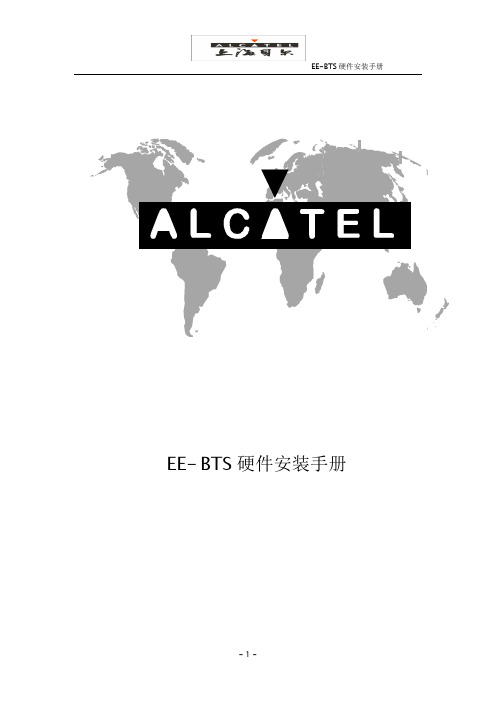
EE-BTS硬件安装手册1.目的:●通过本手册要求掌握Evolium A9100 MBS Indoor的硬件安装方法2 概述:2.1 设备的基本情况●设备的电源供给是DC 48 V。
●设备内仅仅是GSM模块。
●在此文档中,主要介绍MBI3和MBI5 BTS。
2.2安装所需工具如下●直尺、卷尺(3000mm)、记号笔,钢锯、一字螺丝刀、十字螺丝刀、美工刀、扳手(10;13;14;17)、鱼嘴钳、斜口钳、活动扳手、冲击钻、压线钳、焊枪、断线钳、万用表。
2.3安装前现场准备情况●机房建设是否已完工(灰尘已经打扫干净;门已经安装就位)●安装设备所需的交流电源是否已具备●走线架是否已完工●照明工程是否已完成●空调设备是否随时可以投入工作●机房设备的接地排和馈线的接地排是否已安装完成3 设备开箱●开箱过程需有局方随工(或局方委托的第三方监理)、安装督导以及设备安装工程人员同时在场●在开箱前对外包装进行检查,外观有损伤的报请分公司项目经理,停止开箱●在开箱前发现色标指示器变红应在交货单上记录并保留色标指示器及包装,有条件的话可以拍摄照片以作为证明●箱内设备数量和外观有损伤报请分公司项目经理,同时保留外包装●搬运、开箱时文明装卸、文明抬运、文明开箱,禁止野蛮操作●户外开箱遇到特殊天气原因(如下雨、下雪、等恶劣天气)请停止开箱●开箱结束后仔细检查现场有无遗漏物品(如安装件、装箱单等)4材料清点及报告填写●会同局方负责人员和设备安装人员及时清点现场设备到货情况,确认无误后在装箱单上签字认可。
如果设备到货情况和装箱单不符,则马上以书面形式通知分公司项目经理处理,以免影响施工进度●清点完后填写<<A SB现场开报告 >>并附上装箱单,以备核实之用●如遇特殊情况导致工程无法继续,则必须报分公司相关人员处理。
●工程结束以后填写完工报告,对于遗留问题必须报相关部门尽快处理。
●当天安装完成情况报分公司相关人员已备存档。
EPON的安装与维护-
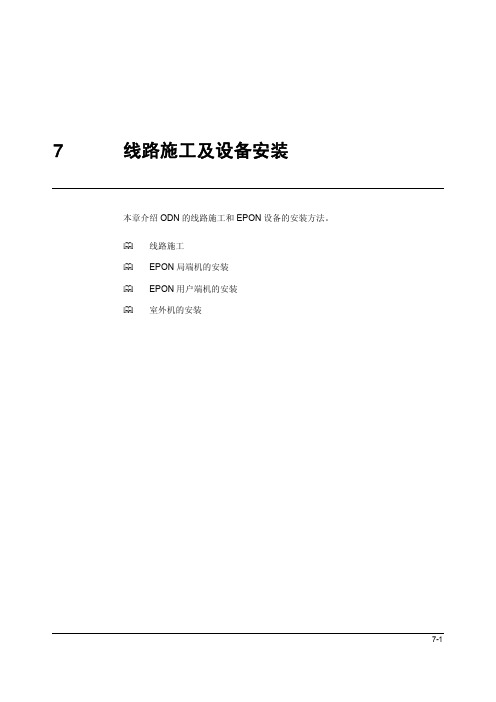
7线路施工及设备安装本章介绍ODN的线路施工和EPON设备的安装方法。
线路施工EPON局端机的安装EPON用户端机的安装室外机的安装7 线路施工及设备安装7.1线路施工7.1.1室外管道内穿放光缆母管中计划穿放的所有子管(塑料管或钢管)通常应一次性地同时穿放。
子管不得跨井敷设。
子管伸出管口的余长,应符合设计要求,并用塑管堵头、热缩端帽封堵管孔出口和子管的管口。
穿放光缆时,端别不得放反,曲率半径不得小于光缆外径的20倍;严禁在地上拖拉或扭曲光缆。
牵引线缆的牵引力应不超过线缆允许的最大拉力,并且牵引力应施加在光缆的钢丝或其它抗张元件上。
距离较长时应分段多处同时牵引,也可采用盘“8”字向两个方向布放。
直通人孔中的光缆不得在人孔中间直接穿过,应沿人孔壁布放到人孔铁架托板上。
分歧、拐弯、十字型人孔中光缆不得走捷径,应沿人孔壁铁架托板作大迂回布放。
光缆在短距离内穿越多个人孔时,应在每个人孔内留足光缆弯曲余量,并用扎带绑在托板上。
光缆在人(手)孔内布放时,光缆和接头盒需沿墙壁内侧绑扎固定好,安装在人(手)孔中常年积水水位以上的位置,并采取保护托架或其它方法承托和固定。
人孔内余留光缆可盘成小盘用扎带捆好,采用挂钩或支架固定在人孔壁上。
7.1.2室内管道内穿放光缆室内管道内应预置拉(牵引)线,拉线应是路由的全长。
拉线与线缆的连接点应尽量平滑,要采用电工胶带紧紧地缠绕在连接点外面,以保证平滑和牢固。
应采取慢速而又平稳的拉线速度,以避免造成光缆的缠绕或被绊住。
牵引线缆的牵引力应不超过线缆允许的最大拉力。
光缆弯曲半径不应小于允许的光缆弯曲半径。
7 线路施工及设备安装7.2 FTTH线路测试7.2.1施工阶段测试在线路施工阶段进行充分的测试,可以及早发现因敷设不当造成光缆过度弯曲、有问题的接头、有灰尘或损坏的连接器或其它有故障的器件,这将能最大限度地减少后期运营阶段查找或解决故障所需付出的人力、费用和时间。
对于在原有网络基础上改建的FTTH工程,一部分光纤链路中可能使用了原有光缆,应在线路勘查阶段对原有光缆线路部分进行测试,获得这些线路的链路损耗值参数,确认已有线路质量能否满足改建FTTH网络后的传输要求。
EPON指导书(2级目录)1

通信平台实训指导书宽带光接入部分(EPON)白云编内蒙古工业大学信息工程学院电子信息工程系2012年10月目录第一部分EPON与VLAN (2)1.1 EPON技术原理 (2)1.2 OL T设备 (5)1.3 ONU设备 (7)1.4 EPON组网方案 (10)1.5 VLAN技术 (12)第二部分EPON基本配置实验 (19)2.1 超级终端方式 (19)2.2 Telnet方式 (24)2.3 统一网管方式 (26)2.4 ONU业务开通 (31)第三部分基本业务加载配置实验 (37)3.1 EPON业务开通 (37)3.2 EPON保护配置 (40)3.3 基本VLAN配置 (41)3.4 扩展VLAN配置 (42)3.4 Super VLAN配置 (43)第四部分基本功能测试及验证实验 (45)4.1 链路聚合功能配置 (45)4.2 静态路由配置 (46)4.3 RIP的配置 (47)4.4 静态MAC绑定配置 (47)4.5 MSTP功能配置 (48)第五部分协议栈应用验证实验 (50)5.1 OSPF路由协议配置 (50)5.2 NTP协议配置 (50)5.3 DHCP服务器配置 (51)附录 A (55)附录 B (56)第一部分EPON与VLAN1.1 EPON技术原理1.PON技术发展历程上世纪90年代初提出PON(Passive Optical Network,无源光网络)概念1995年成立FSAN(Full Service Access Networks)组织1996年ITU-T颁布G.982 (PON标准建议)1998年ITU-T 颁布G.983(APON,即A TM PON标准建议)2000年12月成立IEEE 802.3ah工作组,制定EPON(以太PON)标准建议2003年3月ITU-T颁布G.984(GPON,G bit-Capable PON标准建议)上世纪90年代末APON开始商用2003年6月美国三大运营商开始APON招标2003年8月日本NTT(日本电信电话株式会社)开始EPON招标2005年中国电信开始测试并部署EPON试验网2.PON的概念ODN(Optical Distribution Network):光分配网,不含有任何电子器件及电子电源,全部由光分路器(Splitter分光器)等无源器件组成,不需要贵重的有源电子设备。
- 1、下载文档前请自行甄别文档内容的完整性,平台不提供额外的编辑、内容补充、找答案等附加服务。
- 2、"仅部分预览"的文档,不可在线预览部分如存在完整性等问题,可反馈申请退款(可完整预览的文档不适用该条件!)。
- 3、如文档侵犯您的权益,请联系客服反馈,我们会尽快为您处理(人工客服工作时间:9:00-18:30)。
BDCOM IEP1208-4S-V工业EPON接入设备硬件安装手册目录目录第1章BDCOM IEP1208-4S-V工业EPON接入设备简介 (1)1.1 标准配置时的外形说明 (1)1.2 BDCOM IEP1208-4S-V工业EPON系统特性参数 (4)第2章安装准备 (6)2.1 使用注意事项 (6)2.2 安全建议 (6)2.2.1 根据以下原则确保安全 (6)2.2.2 安全警告 (7)2.2.3 带电操作安全原则 (7)2.3 一般场所要求 (8)2.3.1 场所环境 (9)2.3.2 场所配置预防 (9)2.3.3 机架配置 (9)2.3.4 电源考虑 (10)2.4 安装工具和设备 (10)第3章安装BDCOM IEP1208-4S-V工业EPON (11)3.1 BDCOM IEP1208-4S-V工业EPON的安装流程 (12)3.2 EPON接入设备机箱安装 (12)3.2.1 安装机箱于桌面 (13)3.2.2 安装机箱于DIN卡轨 (13)3.3 连接接口 (13)3.3.1 连接监控口 (13)3.3.2 连接GEPON SFF光端口 (16)3.3.3 连接RS232/RS485串口 (17)目录3.3.4 连接以太网电接口 (20)3.4 安装后检查 (22)第4章EPON接入设备维护 (23)4.1 打开机箱 (23)4.2 关闭机箱 (25)第5章硬件故障分析 (26)5.1 故障隔离 (26)5.1.1 电源故障 (26)5.1.2 端口、电缆和连接故障 (26)5.2 指示灯说明 (27)BDCOM IEP1208-4S-V 工业EPON接入设备硬件安装手册第1章 BDCOM IEP1208-4S-V工业EPON接入设备简介本节主要对BDCOM IEP1208-4S-V工业EPON接入设备总体方面的特性、参数作了说明和介绍,让读者对BDCOM IEP1208-4S-V工业EPON有一个总体的认识。
1.1 标准配置时的外形说明BDCOM IEP1208-4S-V工业EPON标配端口由三个部分组成:4个百兆以太网RJ45端口,2个GEPON光端口,4个RS232/RS485串口,详细说明如下表。
表 1-1 标配端口特性表此外,在BDCOM IEP1208-4S-V工业EPON的侧面提供了一个接地柱、两个3-pin电源插座、一个console口和一个电源报警接口。
BDCOM IEP1208-4S-V 工业EPON接入设备硬件安装手册–图 1-1 BDCOM IEP1208-4S-V工业EPON的前面板图表 1-2 BDCOM IEP1208-4S-V工业EPON前面板部件说明表部件编号英文名称中文名称说明1 P1电源P1指示灯此路电源正常供电,该灯亮。
2 P2电源P2指示灯此路电源正常供电,该灯亮。
3 REG PON口注册灯指示灯常亮,PON口注册成功4 SYS系统指示灯指示灯闪烁,系统正常工作。
5 USE GEPON口USE指示灯使用PON1口作为上联接口,该灯亮6 LOSS GEPON口LOSS指示灯PON1口未接入光信号,该灯亮7 PON1 GEPON光口SFF接口BDCOM IEP1208-4S-VBDCOM IEP1208-4S-V 工业EPON接入设备硬件安装手册图 1-2 BDCOM IEP1208-4S-V工业EPON侧面板示意图表 1-3 BDCOM IEP1208-4S-V工业EPON侧面板部件说明表1.2 BDCOM IEP1208-4S-V工业EPON系统特性参数BDCOM IEP1208-4S-VBDCOM IEP1208-4S-V 工业EPON接入设备硬件安装手册第2章安装准备2.1 使用注意事项与其它电子产品类同,快速而频繁地开启和关闭电源易对半导体芯片产生损伤。
需重新开启BDCOM IEP1208-4S-V工业EPON时,请在关闭电源3~5秒后再打开电源开关。
请勿剧烈碰撞或从高处摔落BDCOM IEP1208-4S-V工业EPON,这样的操作可能损坏EPON接入设备内部硬件。
请使用正确的外部接线端口与BDCOM IEP1208-4S-V工业EPON相连。
不要将以太网网线插头插入监控口(RJ45八线插座);同样也不要将监控口电缆插入以太网网线接口(RJ45八线插座);以上的操作以及其它的错误操作都可能引发端口内部元器件的损伤。
注意:1) 请保持与电源插座水平方向进行电源线插拔!2) 产品寿命终结时,请不要随意丢弃,请按照国家相关法律法规进行处理,或送至本公司集中处理,以免污染环境!2.2 安全建议2.2.1 根据以下原则确保安全●机箱安装过程中和安装完成后请保持无尘、清洁;●将机盖放到安全的地方;BDCOM IEP1208-4S-V 工业EPON接入设备硬件安装手册●把工具放在不易被碰落的地方;●不要穿宽松的衣服,以免绊住机箱,系好领带或围巾,卷起袖子;●如果所处环境可能伤害眼睛,请务必戴上防护眼镜;●不要做可能引起人身伤害或损坏设备的操作。
2.2.2 安全警告本节中出现的安全警告信息指:如果操作不当,可能引起人身伤害。
●仔细阅读安装指南,然后再对系统进行操作;●只有经培训合格的人员才能安装或更换EPON接入设备;●对机箱进行操作或接近电源工作前,请断开直流连接;●产品的最终配置必须符合国家适用的所有法律和规范。
2.2.3 带电操作安全原则带电工作时,以下原则适用:●对带电设备进行操作前,摘下首饰(如:指环、项链、手表、手链等)。
金属物品接触到“电源”与“地”时可能引起短路导致元器件损坏;●对机箱进行操作或近电源工作之前,断开直流电源;●当接上电源时,不要触摸电源,当心触电;●设备和电源插座间不正确的连接可能导致危险情况;●设备只允许经培训合格的人员操作和维护;BDCOM IEP1208-4S-V 工业EPON接入设备硬件安装手册系统上电前,请认真阅读安装指南。
注意:1) 仔细察看潜在的危险:如潮湿的地板、不接地的扩展电源线、磨损的电源线;2) 将紧急开关放在工作间,以便事故发生时,迅速切断电源;3) 进行安装/拆卸机箱或接近电源工作前,拔掉电源线;4) 如果有潜在的危险,请不要单独工作;5) 进行检查前,务必请断开电源;6) 如果发生事故,采取以下措施。
A. 关掉系统电源;B. 报警;C. 判断受害者是否需要进行人工呼吸,然后采取适当的措施;D. 可能的话,派人去寻求医疗帮助;否则,估计受害情况,寻求帮助。
2.3 一般场所要求这部分讨论安全安装和使用系统的场所要求,安装前确保场所已经准备好。
BDCOM IEP1208-4S-V 工业EPON接入设备硬件安装手册2.3.1 场所环境EPON接入设备采用的是卡轨式安装方式,可以固定在DIN卡轨上面。
设备采用的是无风扇设计,请注意安装环境的良好通风以利于设备散热。
当规划场地布置和设备放置时,要记得讨论预防措施“场所配置预防”。
如果设备经常死机或发生错误,这些预防信息可帮助你隔离故障阻止问题的再发生。
2.3.2 场所配置预防下面讨论的预防措施可帮助你为EPON接入设备设计合适的操作环境,避免环境造成的系统失效。
●确保工作间空气流通,电器设备散热良好;如果没有充足的气流循环,就不能为设备提供良好的冷却环境;●机箱的放置,最好能够让冷空气经常吹过机箱。
确保机箱封口是密闭的,敞开的机箱会破坏机箱内的气流循环,这将中断气流或使本来要冷却内部发热元器件的冷空气改变流向。
2.3.3 机架配置下面的内容帮助你设计一个适用的机架配置。
●机架上每一台设备工作时都会发热,因此封闭的机架必须有散热口和冷却风扇,而且设备不能放得太密集,以确保通风良好;●在开放的机架上安装机箱时,注意机架的框架不要挡住EPON接入设备机箱的通风孔。
所以,机箱安装好后要仔细检查机箱的位置,防止上述情况发生;●请确保您已经为安装在机架底部的设备提供有效的通风措施;●隔板帮助分开废气和吸入的空气,同时帮助冷空气在箱内流动,隔板的最佳位置取决于机架内的气流形式。
这个位置可通过不同的摆放方式实验测得。
BDCOM IEP1208-4S-V 工业EPON接入设备硬件安装手册2.3.4 电源考虑检查电源,确保供电系统接地良好,注意输入电源范围是DC12~60V,过高会损坏机器。
警告:若供电系统未良好接地,或输入电源抖动过大,存在过度脉冲,都会引起通信设备误码率增加,甚至硬件系统损坏!2.4 安装工具和设备安装BDCOM IEP1208-4S-V工业EPON可能需要的工具和设备没有归属在BDCOMIEP1208-4S-V工业EPON的标配中,所以需要用户自备。
下面是BDCOM IEP1208-4S-V工业EPON典型安装需要的工具和设备:●螺丝刀●静电防护手环●固定螺钉●以太网线缆●其他以太网终端设备●控制终端;●RS232/RS485串口线缆BDCOM IEP1208-4S-V 工业EPON接入设备硬件安装手册第3章安装BDCOM IEP1208-4S-V工业EPON 警告:只有受训合格的人员才允许安装或更换设备。
BDCOM IEP1208-4S-V 工业EPON接入设备硬件安装手册3.1 BDCOM IEP1208-4S-V工业EPON的安装流程3.2 EPON接入设备机箱安装EPON接入设备机箱可放置在桌面、固定到DIN卡轨上。
按照本节中的步骤操作,将很好地满足你网络的安装需求。
内容分为以下几个部分:BDCOM IEP1208-4S-V 工业EPON接入设备硬件安装手册●安装机箱于桌面●安装机箱于DIN卡轨3.2.1 安装机箱于桌面BDCOM IEP1208-4S-V工业EPON可以直接放在光滑、平整、安全的桌面上。
注意:EPON接入设备顶上不能压过重的东西(4.5Kg),不然会损坏EPON接入设备。
3.2.2 安装机箱于DIN卡轨EPON接入设备机箱是通过卡口固定在DIN卡轨上。
操作时候将机器后面板上面的卡口卡到DIN导轨即可。
3.3 连接接口3.3.1 连接监控口BDCOM IEP1208-4S-V工业EPON上有一个监控口(Console口),本节介绍这此监控口的特性和使用方法。
速率1200bps—115200bps,标准RJ45插头。
使用专用监控线缆将该端口引至PC机串行口,并用终端仿真软件(如:Windows的超级终端)即可对BDCOM IEP1208-4S-V工业EPON进行配置、监控等操作。
电缆随主机提供。
终端串行口通信参数可设置如右:速率—38400bps、八位数据位、一位停止位、无奇偶校验位、无流控。
Console口使用的RJ-45连接器如下图所示,RJ45插头与RJ45插座相对应,从左至右编号依次为1到8。
